 中望CAD画五角星全部步骤
中望CAD画五角星全部步骤
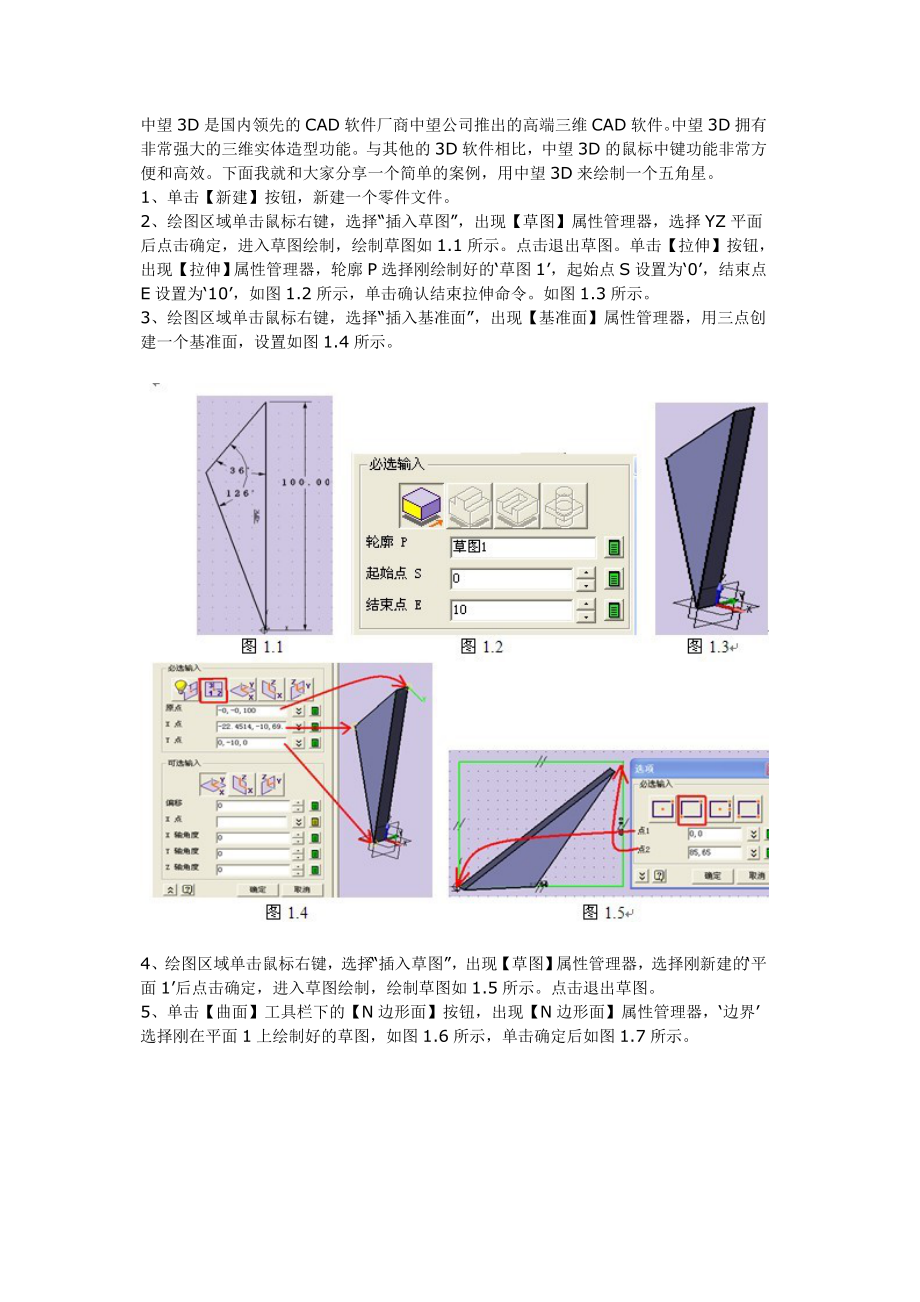


《中望CAD画五角星全部步骤》由会员分享,可在线阅读,更多相关《中望CAD画五角星全部步骤(8页珍藏版)》请在装配图网上搜索。
1、中望3D是国内领先的CAD软件厂商中望公司推出的高端三维CAD软件。中望3D拥有非常强大的三维实体造型功能。与其他的3D软件相比,中望3D的鼠标中键功能非常方便和高效。下面我就和大家分享一个简单的案例,用中望3D来绘制一个五角星。1、单击【新建】按钮,新建一个零件文件。 2、绘图区域单击鼠标右键,选择“插入草图”,出现【草图】属性管理器,选择YZ平面后点击确定,进入草图绘制,绘制草图如1.1所示。点击退出草图。单击【拉伸】按钮,出现【拉伸】属性管理器,轮廓P选择刚绘制好的草图1,起始点S设置为0,结束点E设置为10,如图1.2所示,单击确认结束拉伸命令。如图1.3所示。 3、绘图区域单击鼠标右
2、键,选择“插入基准面”,出现【基准面】属性管理器,用三点创建一个基准面,设置如图1.4所示。4、绘图区域单击鼠标右键,选择“插入草图”,出现【草图】属性管理器,选择刚新建的平面1后点击确定,进入草图绘制,绘制草图如1.5所示。点击退出草图。5、单击【曲面】工具栏下的【N边形面】按钮,出现【N边形面】属性管理器,边界选择刚在平面1上绘制好的草图,如图1.6所示,单击确定后如图1.7所示。6、单击【造型】工具栏下的【修剪实体】按钮,出现【修剪实体】属性管理器,设置如图1.8所示(注意红色矩形框只选择了一项),单击确定后如图1.9所示。7、单击【工具】工具栏下的【镜像】按钮,出现【镜像】属性管理器,
3、设置如图1.10所示,(为了下一步的抽壳,在镜像这一步,要把可选输入里面选择为添加选中实体)。完成后确定如图1.11所示。8、单击【造型】工具栏下的【抽壳】按钮 ,出现【抽壳】属性管理器,设置如图1.12所示,(在选择面1、面2、面3时,必须把这个造型翻转到底面,这样才能选择)。完成后如图1.13所示。9、单击【工具】工具栏下的【阵列】按钮,出现【阵列】属性管理器,在阵列方式图标中选择圆形阵列图标,设置如图1.14所示,(【阵列】属性管理器中的方向选择我们在利用三点创建基准面时的Z轴负方面红色箭头地方,如果以平面1为中心,放大效果图如1.15所示,会隐约看到一个大的箭头)。确定后如图一(五角星
4、)。该实例主要用到了中望3D中的草图绘制、基准面的创建、N边面的创建、实体修剪、镜像、抽壳、阵列功能,方便大家更直观的了解曲面与实体之间的结合。中望3D拥有非常多好的三维实体造型功能,结合鼠标中键用起来比起其它3D软件运用要方便得多,大家有空可以多多了解一下,将会给你带来意想不到的惊喜 中望3D是国内领先的CAD软件厂商中望公司推出的高端三维CAD软件。中望3D拥有非常强大的三维实体造型功能。与其他的3D软件相比,中望3D的鼠标中键功能非常方便和高效。下面我就和大家分享一个简单的案例,用中望3D来绘制一个五角星。1、单击【新建】按钮,新建一个零件文件。 2、绘图区域单击鼠标右键,选择“插入草图
5、”,出现【草图】属性管理器,选择YZ平面后点击确定,进入草图绘制,绘制草图如1.1所示。点击退出草图。单击【拉伸】按钮,出现【拉伸】属性管理器,轮廓P选择刚绘制好的草图1,起始点S设置为0,结束点E设置为10,如图1.2所示,单击确认结束拉伸命令。如图1.3所示。 3、绘图区域单击鼠标右键,选择“插入基准面”,出现【基准面】属性管理器,用三点创建一个基准面,设置如图1.4所示。4、绘图区域单击鼠标右键,选择“插入草图”,出现【草图】属性管理器,选择刚新建的平面1后点击确定,进入草图绘制,绘制草图如1.5所示。点击退出草图。5、单击【曲面】工具栏下的【N边形面】按钮,出现【N边形面】属性管理器,
6、边界选择刚在平面1上绘制好的草图,如图1.6所示,单击确定后如图1.7所示。6、单击【造型】工具栏下的【修剪实体】按钮,出现【修剪实体】属性管理器,设置如图1.8所示(注意红色矩形框只选择了一项),单击确定后如图1.9所示。7、单击【工具】工具栏下的【镜像】按钮,出现【镜像】属性管理器,设置如图1.10所示,(为了下一步的抽壳,在镜像这一步,要把可选输入里面选择为添加选中实体)。完成后确定如图1.11所示。8、单击【造型】工具栏下的【抽壳】按钮 ,出现【抽壳】属性管理器,设置如图1.12所示,(在选择面1、面2、面3时,必须把这个造型翻转到底面,这样才能选择)。完成后如图1.13所示。9、单击【工具】工具栏下的【阵列】按钮,出现【阵列】属性管理器,在阵列方式图标中选择圆形阵列图标,设置如图1.14所示,(【阵列】属性管理器中的方向选择我们在利用三点创建基准面时的Z轴负方面红色箭头地方,如果以平面1为中心,放大效果图如1.15所示,会隐约看到一个大的箭头)。确定后如图一(五角星)。该实例主要用到了中望3D中的草图绘制、基准面的创建、N边面的创建、实体修剪、镜像、抽壳、阵列功能,方便大家更直观的了解曲面与实体之间的结合。中望3D拥有非常多好的三维实体造型功能,结合鼠标中键用起来比起其它3D软件运用要方便得多,大家有空可以多多了解一下,将会给你带来意想不到的惊喜
- 温馨提示:
1: 本站所有资源如无特殊说明,都需要本地电脑安装OFFICE2007和PDF阅读器。图纸软件为CAD,CAXA,PROE,UG,SolidWorks等.压缩文件请下载最新的WinRAR软件解压。
2: 本站的文档不包含任何第三方提供的附件图纸等,如果需要附件,请联系上传者。文件的所有权益归上传用户所有。
3.本站RAR压缩包中若带图纸,网页内容里面会有图纸预览,若没有图纸预览就没有图纸。
4. 未经权益所有人同意不得将文件中的内容挪作商业或盈利用途。
5. 装配图网仅提供信息存储空间,仅对用户上传内容的表现方式做保护处理,对用户上传分享的文档内容本身不做任何修改或编辑,并不能对任何下载内容负责。
6. 下载文件中如有侵权或不适当内容,请与我们联系,我们立即纠正。
7. 本站不保证下载资源的准确性、安全性和完整性, 同时也不承担用户因使用这些下载资源对自己和他人造成任何形式的伤害或损失。
